迅雷看看怎么截取静态和动态图 迅雷看看截取静态和动态图的方法
更新日期:2023-09-22 20:40:50
来源:系统之家
手机扫码继续观看

迅雷看看如何截取静态和动态图?迅雷看看为用户提供电源、电视剧、动漫等各类节目,是一款功能强大的在线播放软件。迅雷看看要如何截取静态和动态图呢,下面就给大家分享具体步骤。
1、点击右上角的小照相机,然后截取你想要的画面
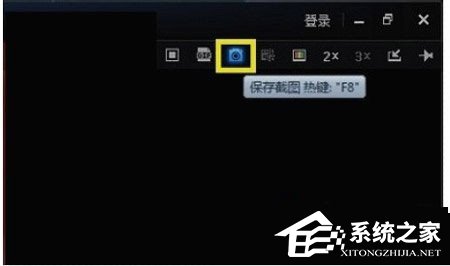
2、点击“路径设置”,可以设置一下保存到哪个文件夹或者桌面;点击“保存类型”可以有三种保存图片的类型,一般默认的是JPG格式;也可以直接点击旁边的分享按钮,直接分享出去

3、选择想要的动态图,点击右上角的“G”标志

4、点击后,我们可以对动态图进行微调,调到你喜欢的那个地方,然后点击“预览”,如果是你想要的效果的话,就保存下来
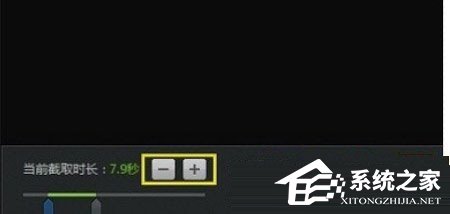
以上就是我为大家分享的迅雷看看如何截取静态和动态图的详细教程,更多软件教程可以关注系统之家。
该文章是否有帮助到您?
常见问题
- monterey12.1正式版无法检测更新详情0次
- zui13更新计划详细介绍0次
- 优麒麟u盘安装详细教程0次
- 优麒麟和银河麒麟区别详细介绍0次
- monterey屏幕镜像使用教程0次
- monterey关闭sip教程0次
- 优麒麟操作系统详细评测0次
- monterey支持多设备互动吗详情0次
- 优麒麟中文设置教程0次
- monterey和bigsur区别详细介绍0次
系统下载排行
周
月
其他人正在下载
更多
安卓下载
更多
手机上观看
![]() 扫码手机上观看
扫码手机上观看
下一个:
U盘重装视频












